Synchronisation WRS via le snowball
Introduction – Mode Snowball pour synchronisation d'un WRS
Le mode Snowball permet de créer un conteneur W360 autonome, que l’on peut copier sur une clé USB ou un disque externe. Ce conteneur peut ensuite être déployé hors ligne, sans aucune connexion réseau.
C’est une solution particulièrement adaptée dans l situation suivante :
- Synchronisation de WRS sur des sites disposant d’une bande passante limitée
Avantages du mode Snowball
- Déploiement local rapide et simple
- Fonctionnement hors ligne, sans dépendance à un réseau
Points de vigilance
-
Taille fixe du conteneur : elle est déterminée par le poste source au moment de la création → il faut anticiper l’espace disque nécessaire. Le poste source et le poste de destination doivent disposer d’un disque de même taille.
-
Création recommandée à machine virtuelle éteinte : pour éviter les conflits ou incohérences.
-
Disque externe performant recommandé : par exemple, un Samsung T5 ou T7 pour assurer de bons temps de lecture/écriture.
-
Sécurisation par chiffrement temporaire : une clé de chiffrement est requise au démarrage du conteneur (avec ou sans re-chiffrement à la volée).
-
Écrasement des données lors de la synchronisation :Lors de la synchronisation avec un WRS, les données absentes dans le disque externe sont remplacées dans le répertoire
datadu WRS. Il est donc essentiel de bien vérifier le contenu à synchroniser. -
Gestion des droits via le Manager : seuls les utilisateurs ayant les droits appropriés peuvent créer et utiliser un Snowball.
Création du snowball
Créer un Snowball ( WRS)
Pour créer un Snowball , suivez les étapes ci-dessous. Ce module permet de générer un environnement de travail portable, à partir d’une interface dédiée.
Étape suivante :
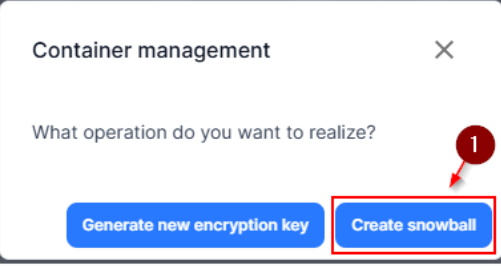
Sélectionner l’option Cloud et confirmer
Dans l’interface, choisissez l’option Cloud pour lancer la procédure de création du Snowball en ligne.Une fois sélectionnée, cliquez sur Confirmer pour valider votre choix.
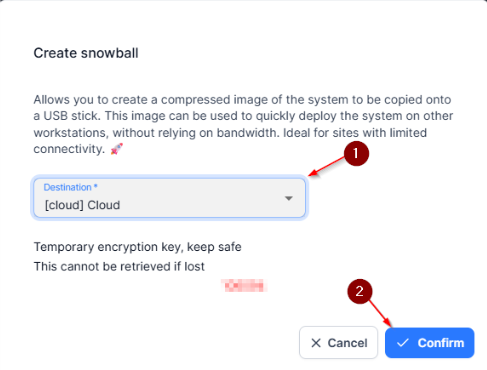
Affichage sur le poste de travail lors de la création du Snowball
La création du Snowball s’effectue depuis le manager installé sur le poste qui initie le processus.
Important :Le temps de création peut varier en fonction de deux facteurs :
- la taille des données à inclure dans le Snowball ;
- la bande passante disponible au moment de l’opération.
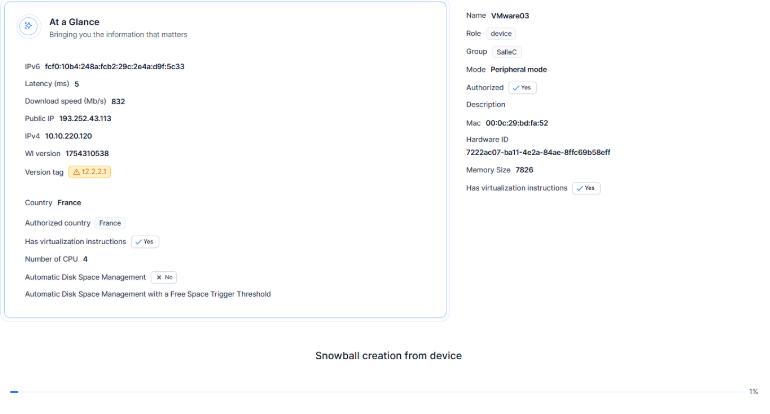
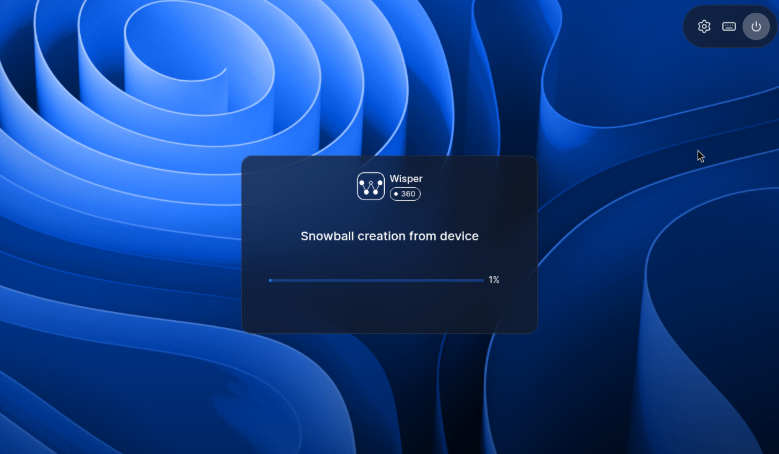
Que se passe-t-il durant la phase de création du Snowball ?
Lors de cette phase, le système génère une image complète du disque data, quelle que soit la quantité réellement utilisée sur ce disque.
Exemple concret :
- Le disque data contient 15,8 Go de données utilisées sur un total de 123 Go disponibles.
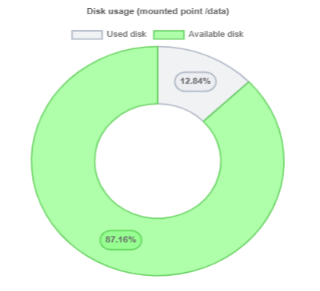
- Pourtant, le fichier généré pour le Snowball à télécharger pèse environ 97,4 Go.
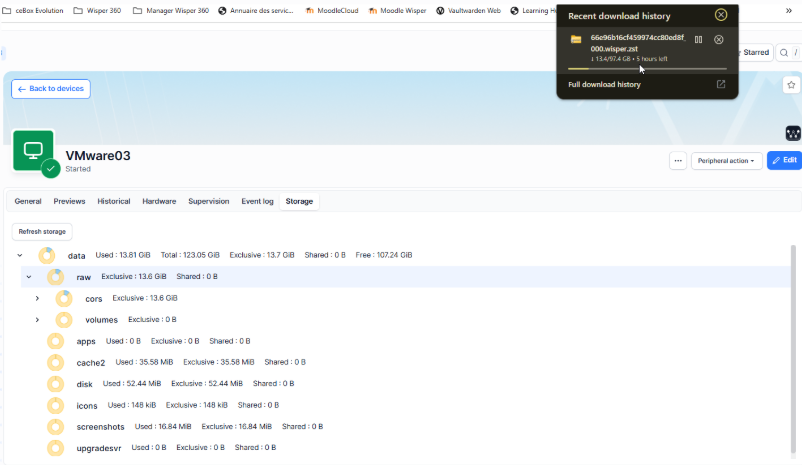
Pourquoi cette différence ?Cela s’explique par le fait que le système crée une image compressée de l’ensemble du disque, et non uniquement des données occupées.Même si seules 15,8 Go sont utilisées, l’image prend en compte toute la structure du disque (fichiers, partitions, espace réservé…), ce qui explique la taille finale du fichier.
À retenir :
L’objectif est de transférer une copie fidèle du disque, afin de garantir l’intégrité et la cohérence des données sur le poste de destination.
Durant la phase de création il y a une phase d'upload vers le cloud pour avoir le lien de téléchargement.
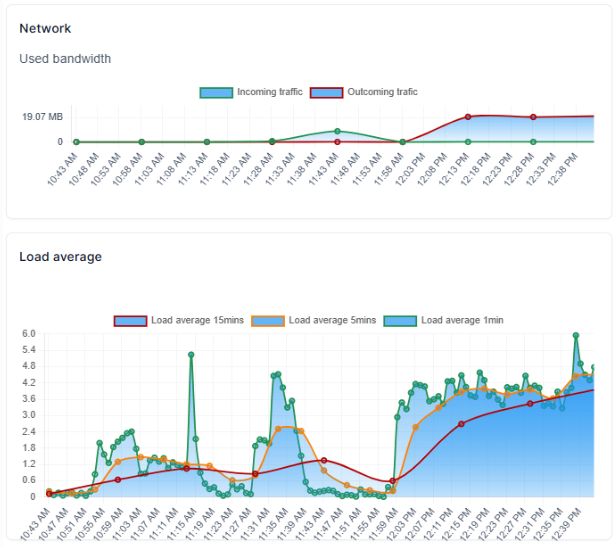
Téléchargement du Snowball et cas d’utilisation
Une fois le Snowball envoyé dans le Cloud, un lien de téléchargement est automatiquement généré.
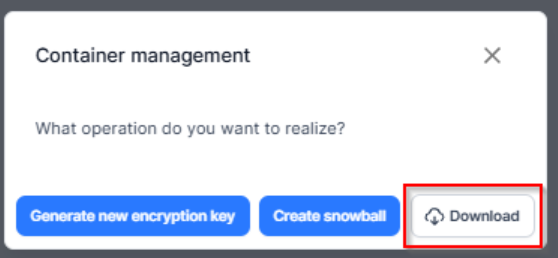
Durée de validité du lien
Le lien est disponible pendant 48 heures seulement. Passé ce délai, il ne sera plus accessible, et il faudra relancer la procédure de création si nécessaire.
Téléchargement
Téléchargez le fichier depuis ce lien tant qu’il est actif. Le fichier récupéré est une image compressée prête à être utilisée.
Une fois le fichier téléchargé nous allons utiliser le fichier pour la Synchronisation hors ligne d’un WRS→ Il permet de synchroniser un poste WRS (Workstation Remote Synchronization) sans connexion Internet directe, en important les données localement.
Utilisation de l’utilitaire de clé USB
L’utilitaire de clé USB permet de créer une clé adaptée à différents scénarios de déploiement.
Mode Snowball
Ce mode est conçu pour un usage sur un poste WRS distant, notamment en cas de synchronisation hors ligne.
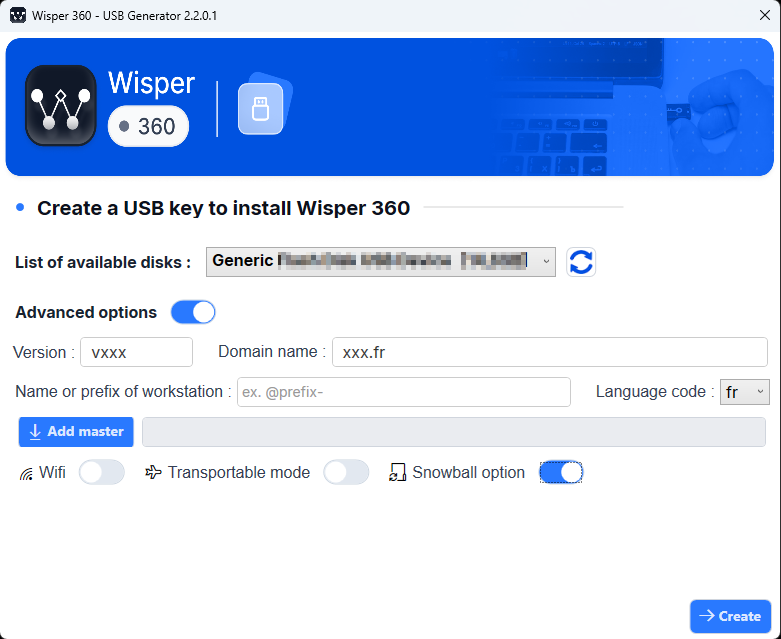
Caractéristiques :
- Intègre le fichier Snowball précédemment généré
- Permet de restaurer ou synchroniser un environnement de travail à distance sans connexion directe
- Adapté aux contextes nomades ou faiblement connectés
Démarrage et décompression du Snowball
Information
La création de la clé avec notre utilitaire n’est pas destinée à refaire l’installation ou à démarrer en live.
Vous devez utiliser ce disque sur un WRS déjà installé et fonctionnel. Il ne faut pas démarrer sur la clé : il faut simplement la brancher, et le système Wisper 360 Core détectera automatiquement votre clé.
Voici les étapes à suivre pour lancer le déploiement à partir d’un disque contenant un fichier Snowball :
-
Brancher le disque externe : Connectez le disque contenant le fichier Snowball au poste cible.
-
Démarrer le PC : Allumez le poste. Le système détectera automatiquement le disque et lancera le processus.
-
Décompression automatique du containerLors du démarrage, le fichier Snowball (conteneur compressé) est décompressé automatiquement.Cette étape peut prendre plusieurs minutes selon la taille des données.
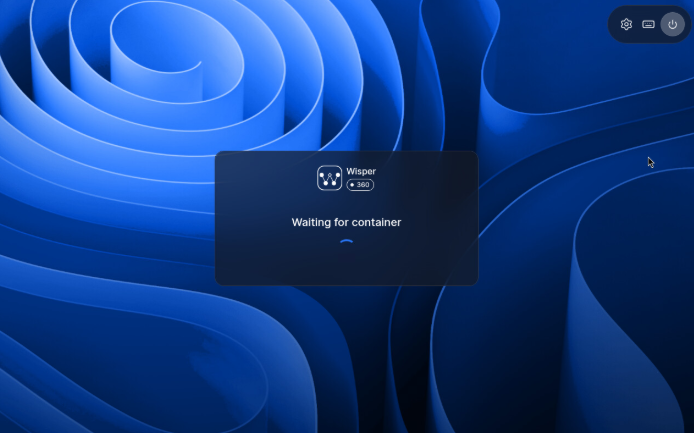
-
Saisie de la clé de sécuritéUne fois la décompression terminée, vous serez invité à saisir la clé de sécurité.Cette clé permet de déverrouiller et de sécuriser l'accès aux données.
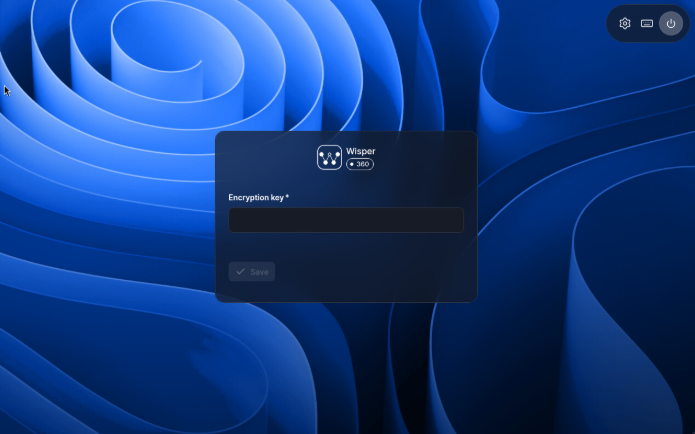
À noter :
- La clé de sécurité vous est fournie lors de la création du Snowball.
- Sans cette clé, le déploiement ne peut pas se poursuivre.
Updated 29 days ago
